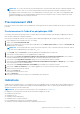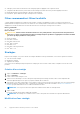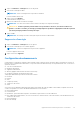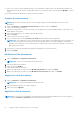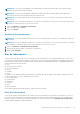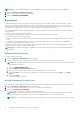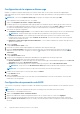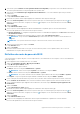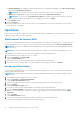Users Guide
Table Of Contents
- Dell Command | Integration Suite for System Center Version 5.0 Guide de l’utilisateur
- Introduction
- Utilisation de Dell Command | Integration Suite for System Center
- Gestion et mise à jour des points de distribution
- Création d’une image de démarrage Dell WinPE
- Création d'un package de pilotes clients Dell
- Importation de packages Dell Command | Configure SCE
- Importation de Dell Command | Monitor
- Création d'une séquence de tâches
- Configuration d’actions de séquence de tâches
- Application Dell Command | Intel vPro Out of Band
- Spécifications sur les logiciels
- Configuration de WinRM sur un système client
- Lancement de l'application Dell Command | Intel vPro Out of Band
- Configuration de compte
- Découverte de clients
- Paramètres
- Provisionnement à distance
- Conditions préalables au provisionnement à distance
- Gestion des licences du provisionnement à distance
- Configuration des certificats de provisionnement à distance
- Configuration de la fonction de provisionnement à distance
- Préparation des systèmes clients Intel vPro pour le provisionnement à distance
- Provisionnement des systèmes clients distants
- Provisionnement USB
- Indications
- Configuration des clients
- Opérations
- Génération de rapports
- File d'attente des tâches
- Dépannage
- Signature Authenticode
- KVM via une connexion sans fil
- Fréquence de mémoire signalée comme étant égale à zéro dans le rapport d'inventaire matériel
- Changement de longueur maximale du mot de passe
- Contrôle de l'alimentation KVM pour démarrer sur un système d'exploitation dans l'état S3
- Présence d'un point d'exclamation rouge en regard de l'action de la séquence de tâches Appliquer le système d'exploitation
- Références connexes
5. Sélectionnez l'option Continuer en cas de paramètre du BIOS non disponible pour poursuivre avec les modifications du BIOS si
une fonction particulière du BIOS n'est pas disponible sur le système client.
6. Sélectionnez l'option Redémarrer après l'application des modifications si vous voulez redémarrer après avoir procédé aux
modifications.
7. Cliquez sur Suivant.
L'onglet Sélectionner les clients s'affiche.
8. Recherchez les systèmes clients auxquels appliquer les modifications de la séquence d'amorçage.
9. Dans la liste Clients disponibles, sélectionnez les systèmes clients que vous souhaitez gérer, puis cliquez sur le bouton pour
déplacer les systèmes sélectionnés, ou appuyez sur le bouton pour déplacer tous les clients Dell détectés vers la liste Clients
sélectionnés.
10. Cliquez sur Suivant.
L'onglet Planifier des tâches s'affiche.
11. Sinon, vous pouvez choisir d'appliquer la modification immédiatement ou la planifier pour être exécutée ultérieurement.
En fonction de la planification, sélectionnez l'une des options suivantes :
● Exécuter maintenant : la configuration des paramètres du BIOS est immédiatement appliquée et l'état En cours s'affiche dans la
file d'attente des tâches.
● Exécuter à : la configuration des paramètres du BIOS est placée dans la file d'attente des tâches.
REMARQUE : vous pouvez lancer la file d'attente pour afficher la liste des tâches terminées et la liste des tâches en
attente.
REMARQUE : si les systèmes clients Dell ne sont pas connectés au réseau, exécutez à nouveau la tâche.
12. Saisissez un nom pour la tâche et cliquez sur Suivant.
L'onglet Résumés'affiche.
13. Cliquez sur Terminer.
La fenêtre File d'attente des tâches s'ouvre, puis, en fonction de la façon dont vous avez planifié la tâche, celle-ci s'exécute
immédiatement ou est placée dans la file d'attente.
Définition des mots de passe du BIOS
Cette fonctionnalité vous permet de gérer vos mots de passe de BIOS, en les définissant et en les effaçant, ou encore en modifiant leurs
critères de longueur.
1. Lancez l'application Dell Command | Intel vPro Out of Band.
2. Cliquez sur Configuration du client > Mots de passe du BIOS.
L'onglet Mots de passe du BIOS s'affiche.
3. Sélectionnez l'une des options suivantes :
● Effacer : efface le mot de passe administrateur ou système.
REMARQUE : effacez le mot de passe Système avant d'effacer le mot de passe Admin
● Définir : saisir et confirmer le mot de passe administrateur ou système
REMARQUE : les systèmes clients doivent être redémarrés après la définition des mots de passe Admin ou Système.
● Longueur : vous pouvez spécifier la longueur minimale et maximale des mots de passe Admin et Système.
4. Si vous voulez que l'exécution de la tâche se poursuive sur les systèmes clients suivants lorsqu'une erreur survient, sélectionnez
l'option Continuer en cas d'erreurs. Sinon, l'exécution de la tâche s'arrête au premier système client rencontrant une erreur
5. Si vous souhaitez redémarrer après l'application des modifications, sélectionnez l'option Redémarrer après l'application des
modifications.
6. Cliquez sur Suivant.
L'onglet Sélectionner les clients s'affiche.
7. Recherchez les systèmes clients auxquels appliquer les modifications de la séquence d'amorçage.
8. Dans la liste Clients disponibles, sélectionnez les systèmes clients que vous souhaitez gérer, puis cliquez sur le bouton
pour
déplacer les systèmes sélectionnés, ou appuyez sur le bouton pour déplacer tous les clients Dell détectés vers la liste Clients
sélectionnés.
9. Cliquez sur Suivant.
L'onglet Planifier la tâche s'affiche.
10. Vous pouvez choisir d'appliquer les modifications de mot de passe immédiatement ou planifier leur exécution ultérieure.
En fonction de la planification, sélectionnez l'une des options suivantes :
Application Dell Command | Intel vPro Out of Band
29